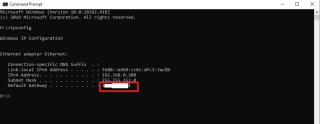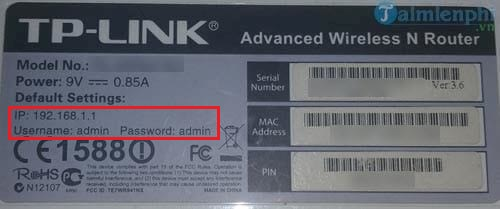Dengan peningkatan keperluan untuk sambungan jalur lebar peribadi, risiko mereka digodam juga telah meningkat. Oleh itu, melindungi rangkaian wayarles telah menjadi sama pentingnya dengan mengunci rumah anda apabila anda melangkah keluar. Kerana anda mungkin tidak tahu, tetapi anda dikelilingi oleh pemuat percuma di sekeliling yang hanya ingin menggunakan Internet yang anda bayar. Rangkaian Wi-Fi yang tidak selamat juga membuka pintu kepada penggodam yang mencari data peribadi yang menceroboh untuk kebaikan mereka sendiri.
Jadi, mengemas kini kata laluan penghala Wi-Fi anda adalah idea yang baik untuk memastikan maklumat peribadi anda selamat & terjamin.
Bagaimana Saya Menukar Kata Laluan Wi-Fi Saya Pada Windows 10?
Ikuti langkah di bawah untuk menukar kata laluan penghala Wi-Fi.
Langkah 1- Ketahui Alamat IP Anda
Untuk menukar kata laluan Wi-Fi dalam Windows 10, anda perlu mengetahui Alamat IP anda terlebih dahulu.
Dan, Bagaimana Anda Mengesan Alamat IP Anda?
Lancarkan tetingkap CMD > taip ipconfig dan tekan Enter > Setelah senarai maklumat muncul > cari set nombor yang dibezakan dengan tiga noktah. Anda boleh menemuinya di bawah Gerbang Lalai.

Langkah 2- Ubah Tetapan Penghala
Sekarang setelah anda mencatatkan Alamat IP anda, langkah seterusnya ialah memasukkannya (Alamat IP) ke dalam bar alamat penyemak imbas anda. Sebaik sahaja anda berbuat demikian, anda akan dibawa ke get laluan di mana anda boleh mengubah tetapan penghala anda.
Langkah 3 Log Masuk Dengan Nama Pengguna & Kata Laluan Penghala
Nama Pengguna & Kata Laluan Penghala diperlukan sebelum anda boleh mengakses penghala. Anda boleh mencarinya daripada label peranti.
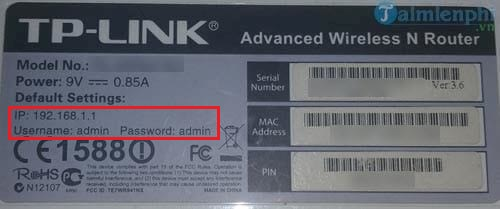
Sekiranya, anda telah menukar log masuk pada masa lalu & melupakannya, anda dikehendaki menekan dan menahan butang Reset pada Penghala selama lebih kurang. 30 saat. Anda akan dapat menetapkan semula tetapan kepada lalai & oleh itu dibenarkan untuk log masuk dengan nama pengguna & kata laluan lalai.
Secara amnya, pentadbir & kata laluan selalunya merupakan pilihan lalai!
Langkah 4- Akses Tetapan Wayarles
Seterusnya, anda perlu mencari bahagian Wayarles pada halaman konfigurasi. Tidak semua Pengeluar mempunyai nama yang tepat. Jadi, cuba cari tab atau butang Tetapan/Persediaan Wayarles.
Rujukan menunjukkan Tetapan Penghala D-Link
Langkah 5- Tukar Kata Laluan Wi-Fi Anda
Sebaik sahaja anda menemui halaman tertentu, langkah seterusnya ialah Tukar Kata Laluan Wi-Fi pada Windows 10. Mana-mana kotak yang anda temui yang menunjukkan kepala – “Kata Laluan”, “Frasa Laluan”, “Kunci Dikongsi”, meminta untuk memasukkan kata laluan baharu anda . Anda akan diminta untuk mengesahkan kata laluan dengan memasukkannya semula dengan betul.
Pastikan anda menyimpan kata laluan yang mempunyai gabungan aksara, nombor, kes rawak & simbol. Cipta kata laluan kompleks yang sukar dikesan & elakkan menggunakan hari lahir & hari ulang tahun sebagai kata laluan. Mereka adalah salah satu kata laluan yang paling banyak digodam.
Langkah 6 – Tetapkan Keselamatan Terkuat
Langkah seterusnya ialah menyemak jenis keselamatan anda. Biasanya, terdapat tiga jenis sambungan selamat, iaitu: WEP, WPA, WPA2. Pergi untuk memilih WPA2 yang paling sukar untuk dipecahkan.
Sekiranya anda ingin menukar nama Wi-Fi juga, anda boleh mencari pilihan untuk menyediakan nama baharu, di sini dalam tetapan. Oleh kerana nama Penghala lalai diperhatikan sebagai yang paling mudah untuk digodam. Anda harus terus menukar nama Wi-Fi dengan kerap.
Langkah 7- Tukar Nama Wi-Fi
Pastikan anda tidak menyimpan nama baharu sebagai beberapa maklumat peribadi kerana nama ini disiarkan secara terbuka.
Langkah 8- Simpan & Teruskan
Selepas menukar kata laluan dan nama Wi-Fi anda, langkah seterusnya ialah mengklik butang Guna, Simpan atau Teruskan. Kebanyakan pilihan ini sama ada terletak di bahagian atas atau bawah skrin.
Sebaik sahaja anda mengklik butang Simpan, semua peranti yang disambungkan akan diputuskan sambungan. Jadi, anda boleh menyambung semula mereka dengan kata laluan baharu anda.
Satu lagi Cara Untuk Menukar Kata Laluan Penghala Wi-Fi
Jika anda boleh log masuk ke gerbang ISP anda, tempat yang sama di mana anda membayar bil atau menyemak status sambungan Internet, kemungkinan besar terdapat cara, anda boleh mencari cara untuk menukar kata laluan Wi-Fi anda secara terus. Selain itu, menyemak get laluan penghala anda dari semasa ke semasa adalah amalan yang baik, untuk memastikan bahawa nama pengguna atau kata laluan Wi-Fi anda tidak ditinggalkan pada tetapan lalai.
Pokoknya
Tidak dinafikan bahawa Internet telah mengubah kehidupan seharian kita. Sama ada mempelajari sesuatu, atau untuk hiburan atau menjalankan perniagaan, ia membantu kami di mana-mana sahaja. Oleh itu, adalah penting bahawa kami tidak meninggalkan sebarang gelung untuk sesiapa sahaja untuk menceroboh atau privasi melalui sambungan Wayarles. Semoga panduan di atas ternyata berguna untuk anda menukar nama dan kata laluan Wi-Fi dan memastikan data peribadi anda tetap utuh!
Berhubung Dengan Kami
Systweak komited untuk membantu pembaca menyelesaikan isu yang berbeza dengan Windows, Mac, iPhone, Android atau peranti lain mereka. Jadi, jika anda berurusan dengan apa-apa perkara sedemikian atau memerlukan sebarang bantuan penyelesaian masalah, berhubung dengan kami di Saluran Media Sosial kami: Facebook , LinkedIn , Twitter , YouTube atau Instagram . Anda juga boleh menulis kepada kami di [email protected] !